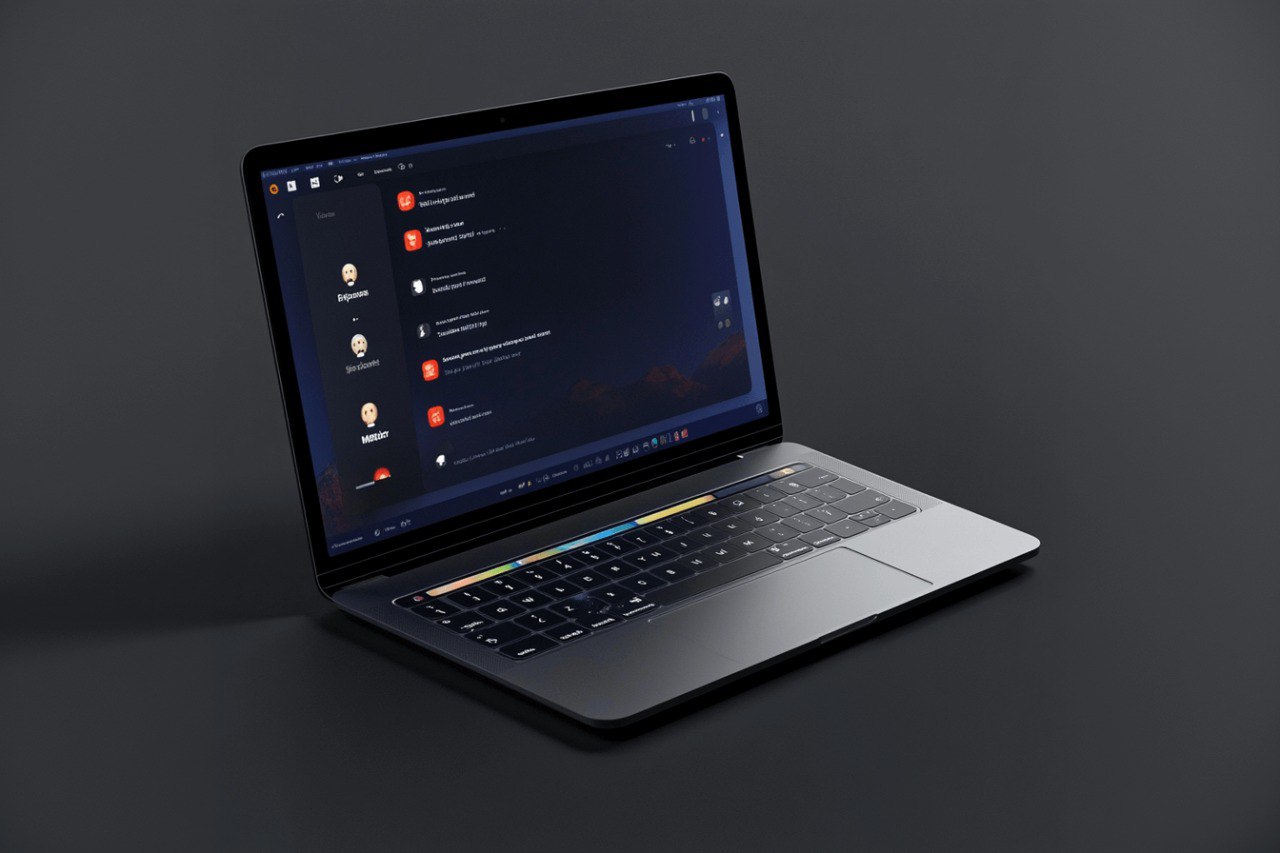تغییر نام کامل حساب کاربری در مک میتواند به دلایل مختلفی از جمله تغییر نام خانوادگی، تغییر نام شخصی یا تصحیح اشتباهات در نام کاربری انجام شود. فرایند تغییر نام، خیلی پیچیده نیست و حتی کاربران تازهکار هم میتوانند بهراحتی و با انجام چند اقدام ساده، این کار را انجام دهند. در صورتی که آشنایی کافی با نحوه تغییر نام کامل یعنی Full Name یک حساب کاربری در مک ندارید، بهتر است ادامه این مطلب اپ استور مک ایرانی سیب اپ مک را از دست ندهید.
مراحل تغییر نام کامل حساب کاربری در مک
در این بخش از مطلب، مراحل ضروری که نیاز است طی کنید را ذکر کردهایم. قبل از شروع هر کاری، به یاد داشته باشید که فرآیند تغییر نام کامل حساب کاربری در مک، نیازمند دسترسی به حساب کاربری ادمین (مدیر سیستم) است.
ایجاد یک حساب کاربری ادمین جدید
در صورتی که یک حساب ادمین ندارید، جهت تغییر نام حساب کاربری فعلیتان، نیاز است یک حساب کاربری ادمین جدید را برای خود ایجاد نمایید تا بتوانید تغییرات مورد نظر را از آن جا انجام دهید. برای آشنایی با نحوه انجام این کار، روی لینک کلیک کنید.
تغییر نام کامل حساب کاربری
جهت تغییر نام حساب کاربری، باید از حساب کاربری ادمین جدید وارد شوید. به قسمت System Settings رفته و روی گزینه Users & Groups کلیک کنید. حالا روی حساب کاربری موردنظر کلیک کرده و در صورت نیاز رمز عبور خود را وارد کنید. با کلیک روی نماد “i” میتوانید به تنظیمات حساب کاربردی دسترسی پیدا کنید. در این بخش میتوانید بهراحتی نام حساب را تغییر دهید.
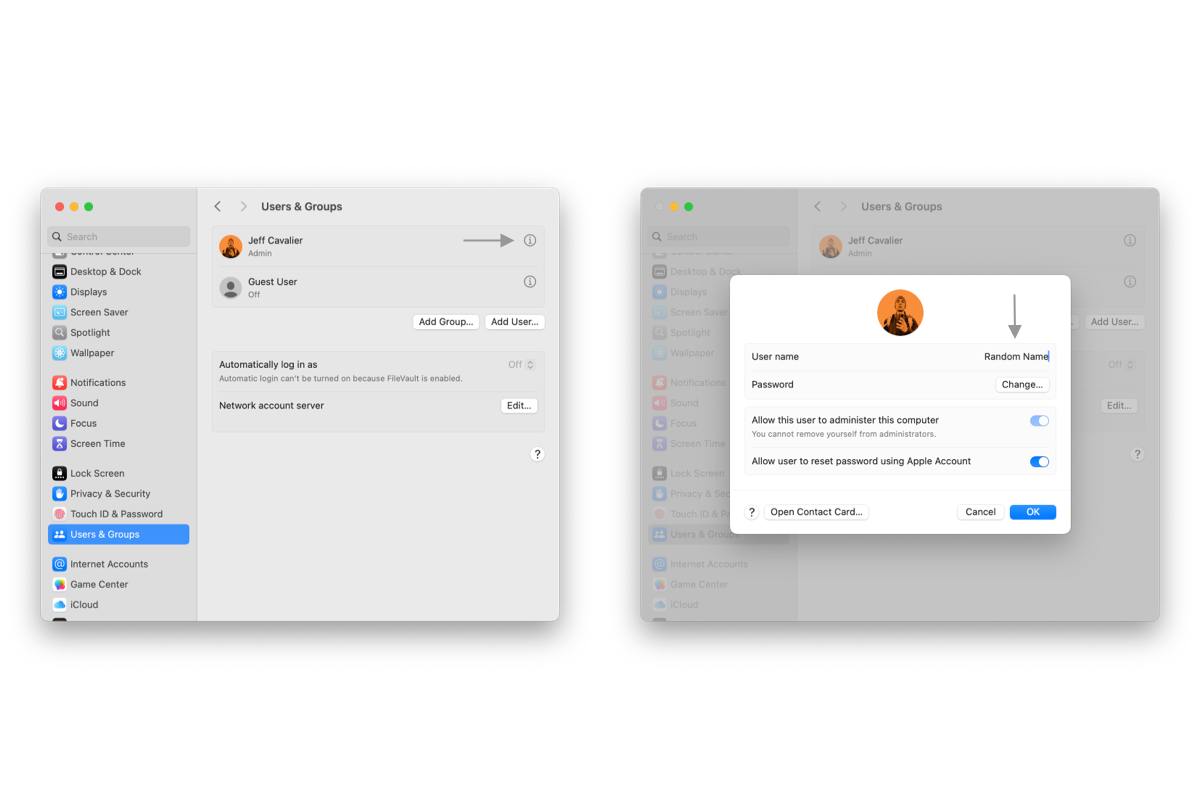
تغییر نام حساب کاربری و پوشه خانگی
اگر نیاز دارید نام حساب کاربری را هم عوض کنید، ابتدا باید نام پوشه خانگی را تغییر دهید. برای انجام این کار، وارد حساب ادمین شده و از طریق Finder به پوشه Users بروید. پوشهای که نام کاربری قبلی شما را دارد، پیدا کنید. نام این پوشه را به نام کاربری جدید تغییر دهید.
پس از آن در تنظیمات سیستم وارد Users & Groups شده کلید Control را فشار دهید تا گزینه Advanced Option برای شما نمایش داده شود. با کلیک روی آن وارد تنظیمات حساب میشود. حالا باید در قسمت User Name نام جدید پوشه که قبلا تغییر دادهاید را دقیقا وارد نمایید. به عنوان مثال، اگر مسیر پوشه خانگی Users/newusername باشد، نام کاربری جدید را newusername وارد کنید. سپس در قسمت Home Directory، نام پوشه جدید، یعنی Users/newusername را انتخاب کرده و سپس روی گزینه Ok کلیک کنید.
تنظیم مجوزها و مالکیت
برای اطمینان از این که همه فایلها و پوشهها دارای مجوزهای صحیح هستند، باید مالکیت پوشه خانگی را بهروز کنید. برای انجام این اقدام، برنامه Terminal را باز کنید. دستور Sudo chown -R newusername /Users/newusername را وارد کنید تا مالکیت پوشه خانگی به روز شود. در این دستور، newusername همان نام کاربری جدید شما است. در آخر بعد از انجام تمام تغییرات، سیستم را مجددا راهاندازی کنید تا تغییرات اعمال شوند.
جمعبندی
تغییر نام کامل حساب کاربری در مک، نیازمند دقت و رعایت مراحل دقیق است. این فرآیند شامل ایجاد یک حساب کاربری ادمین جدید، تغییر نام کامل و نام کاربری، تغییر نام پوشه خانگی و بهروزرسانی مجوزها و مالکیتها است. با دنبال کردن مراحل ذکرشده در این مطلب از سایت اپ استور مک ایرانی سیب اپ مک، میتوانید نام حساب کاربری خود را خیلی راحت و سریع تغییر دهید. همچنین توصیه میشود قبل از انجام هر گونه تغییرات، از اطلاعات مهم خود نسخه پشتیبان تهیه کنید تا در صورت بروز هر گونه مشکل، اطلاعات شما محفوظ مانده و از بین نرود.
سوالات متداول درباره تغییر نام کامل حساب کاربری در مک
1.چرا باید نام کامل حساب کاربری خود را در مک تغییر دهیم؟
تغییر نام کامل حساب کاربری میتواند به دلایلی مانند اصلاح اشتباهات تایپی، تغییر نام خانوادگی یا شخصی یا حتی دلایل امنیتی انجام شود.
2. آیا برای تغییر نام کامل حساب کاربری به حساب ادمین نیاز داریم؟
بله، شما برای تغییر نام حساب کاربری باید دسترسی به حساب ادمین داشته باشید. اگر حساب ادمین ندارید، باید یک حساب جدید ایجاد کنید.
3. آیا میتوانیم تنها نام کامل را بدون تغییر نام کاربری تغییر دهیم؟
بله، شما میتوانید تنها نام کامل (Full Name) را تغییر دهید، اما اگر نام کاربری (Username) را نیز تغییر دهید، نیاز به تنظیمات بیشتری مانند تغییر نام پوشه خانگی دارید.
 ابزار کاربردی
ابزار کاربردی گرافیک و طراحی
گرافیک و طراحی موسیقی
موسیقی ورزشی
ورزشی شبکهی اجتماعی
شبکهی اجتماعی برنامه نویسی
برنامه نویسی آب و هوا
آب و هوا مالی
مالی پزشکی
پزشکی کسب و کار
کسب و کار سرگرمی
سرگرمی فیلم و عکس
فیلم و عکس افزونههای سافاری
افزونههای سافاری مسافرت
مسافرت سلامتی و تندرستی
سلامتی و تندرستی بهرهوری
بهرهوری آموزشی
آموزشی سبک زندگی
سبک زندگی اخبار
اخبار منابع
منابع بازی
بازی